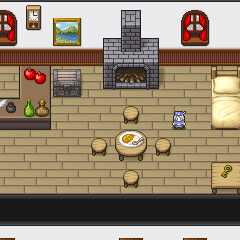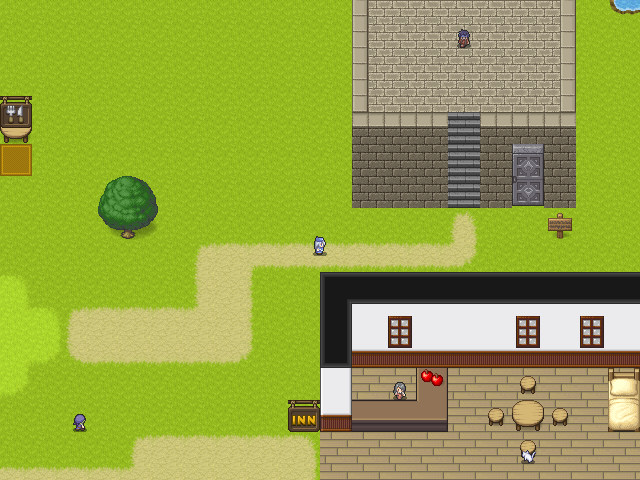
だいぶ前からちょこちょこ作っていて旧ブログにも一部掲載しており、昨年フルで公開するつもりで支援サイト上で進捗をアップしていたのですが、完成公開は叶わず。
今回、夏休み&WOLF RPGエディターのゲーム作品コンテストが開催中ということで、もろもろリハビリがてら完成ではないのですが、キリのいいところまで仕上げたものを公開させていただきます。
ウディタ(WOLF RPGエディター)向けではありますが、ウディタ以外のゲーム制作ソフトや自作プログラム、WEBページやその他コンテンツの制作にご利用いただけます。
今回のマップチップ素材はウディタ(WOLF RPGエディター)2.xに収録されている16×16サイズのマップチップ素材を32×32サイズに作り直したものです。
16×16サイズのもの自体も私が作成し、提供したものです。
GIFアニメで変化を比べてみると、元の印象を残しながらいいかんじに解像度アップのリメイクができたかなぁ。と思っています。
現在のバージョンでは街の屋外屋内チップまでの対応で、ダンジョン・雪・破壊がまだできていません。
他、以前作っていた同タッチのマップチップの細かなバリエーションが旧ブログにアップされていますので、よかったらご覧ください。
新マップチップセット01 宝箱・木箱・壺・樽・カゴなど : ぴぽや
新マップチップセット01 道標・立て看板・掲示板・ポスト、お墓・石碑 : ぴぽや
上記旧ブログ記事中のファイルについて、アップしていたYahoo!boxの機能削減により、ダウンロードができなくなっております。
同じファイルをGoogleドライブ上にアップさせていただきましたので、こちらからダウンロードしてください。各ファイル上で右クリックメニューからダウンロードを実行可能です。
Google ドライブ
目次
更新履歴
2021.2.15
扉のキャラチップ(アニメーション)を追加しました。
2019.8.7
本記事にある32×32マップチップ素材の内容を反映した16×16サイズのマップチップ素材「ウディタ向け(非専用)16×16マップチップ素材」をアップしました。
2019.8.1
ダウンロードファイルのファイル名を変更しました。
オートタイル画像「[A]Grass4_pipo.png」が別の画像になっていたので、正しい画像に差し替えました。
オートタイル画像「[A]LongGrass_pipo.png」を追加しました。
チップ画像
ベース画像のみですが、サンプル画像になります。
オートタイル画像はダウンロードしたファイルでご確認ください。
赤枠水色ベタの部分がチップの種類もしくは配置を変更したものになります。
未対応チップ
ダンジョン,雪,破壊はまだ完成していないため、16×16サイズのものを単純に拡大したものを配置しています。
完成時にはチップの種類や配置を変更する可能性がありますので、ご留意ください。
今後の対応などについては進捗ある都度こちらに記載しております 。
ウディタ10周年おめでとうマップチップ素材 – Google スプレッドシート
完成時期は未定ですが、ダンジョン>破壊>雪の順で作成していく予定ですので、気長にお待ち下さい。
ワールドマップや扉の開閉などキャラチップ化してあるものについては、今の所対応未定です。
ウディタでのマップチップ変更手順
ウディタで利用する際のマップチップの変更手順を説明します。
作業中のゲームに適用する場合は必ずバックアップを取っておきましょう。
ゲーム設定の変更
まずはウディタのEditor.exeを起動します。
「ゲーム設定>ゲームの基本設定を開く」を選択します。
タイルサイズを「32×32」、必要に応じて「ゲーム画面サイズ」も変更します。
警告ダイアログが表示されますが、無視して大丈夫です。
ウディタを一旦終了します。
マップチップ画像ファイルの上書きコピー
ウディタの「Data」フォルダにある「MapChip」フォルダに新しいマップチップ画像(ベース画像とオートタイル画像一式)を上書きコピーします。
反映の確認
ウディタを再度起動し、マップ選択で変更したマップチップ画像が反映されるであろうマップを開き、反映を確認します。
ウディタのサンプルゲームのマップでは「1:サンプルマップA」などで確認できます。
中央のガビガビした部分は、ウディタの仕様上チップ画像の半透明部分がエディター上ではこのように表示され、ゲーム実行時には普通に表示されます。
タイル設定ファイルの変更
チップの種類や配置を変更している箇所があるため、それに対応するタイル設定ファイルを読み込みます。
「タイルセット設定」画面を開きます。
「0:街」を選択した状態で、タイル設定ファイルの「読込」ボタンを押します。
ダウンロードファイルに同梱してあるタイル設定ファイルを読み込んでください。
テストプレイで確認
テストプレイで変更を確認してみましょう。
こちらは16×16サイズのマップチップでゲーム画面サイズ320×240のもの。
こちらが32×32サイズのマップチップでゲーム画面サイズ640×480のもの。
印象は残しつつ、キレイになったかんじです。
一部、チップの配置が変更になっていますので、そこは手動で直します。
右上の建物の屋上のチップが配置変更の影響で崩れています。
手動でマップを修正し、こんな感じです。
屋上と建物の壁が合わなかったので、壁のチップも変更しました。